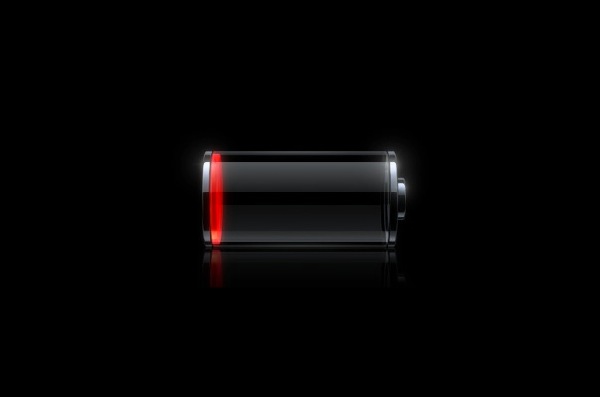
毎度です、 @Ebba_oBL です。
先日ボクの iPhone が「3G 接続時にバッテリー異常に減る」といった症状に見舞われた際に、あちこちのサイト様を参考に集めたバッテリー消費を抑える方法をまとめたいと思います。
現在は上記問題は改善され、なおかつ節約設定のおかげで非常に快適に利用できるようになりました。
バッテリー節約の注意点
この記事に羅列する節約方法はあくまでもチェック項目として捉えて下さい。
基本的に自宅や職場の Wi-Fi 環境に長く身を置く人向けです。
全ての利用環境で有効とは限りませんし、バッテリーが節約できるからといって機能を停止した為に不便が生じるケースもあろうかと思われます。
各項目の設定は各自の判断で採用するようにして下さい。
バッテリー節約のためのチェック項目
1.位置情報サービスを必要最小限に
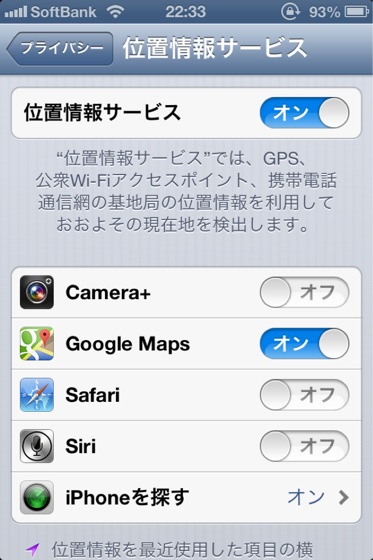
設定>プライバシー>位置情報サービスで位置情報を利用するアプリを絞り込みます。
利用頻度が低い場合は位置情報サービスそのものをオフにして、必要に応じてオンにしてもいいと思います。
2.位置情報サービス>システムサービスの不要な項目はオフ
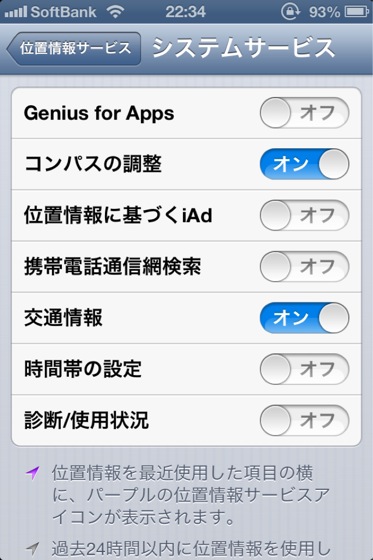
位置情報サービスをずっとしたにスクロールすると「システムサービス」という項目があります。
全てオフにしている方もいますが、ボクはコンパスと交通情報だけオンにしています。
パッと見わかりにくそうな所で言うと「位置情報に基づくiAd」は広告関連、携帯電話通信網検索は、国内では SoftBank か KDDI それぞれの契約で1択なので不要。時間帯の設定は国内に居る限り不要。
3.モバイルデータ通信の不要項目をオフ
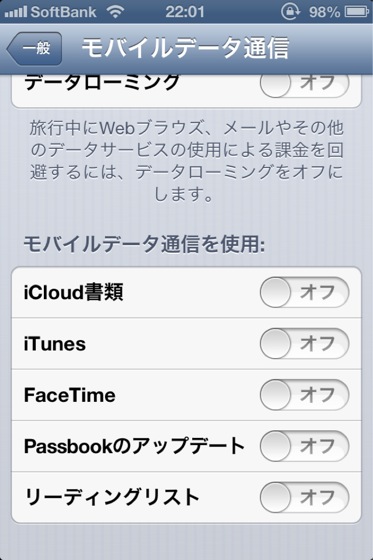
一般>モバイルデータ通信
基本的にこれらは Wi-Fi で行うのでオフにします。
4.不要なアプリの通知をオフ
設定>通知
通知するアプリを絞ることでバッテリーの節約になるようです。厳選しましょう。
5.iCloud 書類とデータのモバイルデータ通信をオフ
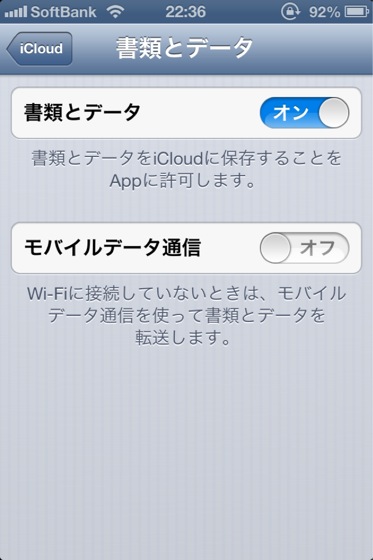
iCloud>書類とデータ
コレがオンになっていることで、バッテリーが激しく消費する方がいるようです。
iCloud の同期に関わる部分は極力 Wi-Fi 下で行うように、モバイルデータ通信をオフにします。
機能を利用していない場合は「書類とデータ」そのものをオフにしてもいいでしょう。
6.iTunes Store/App Store の自動ダウンロードオフ
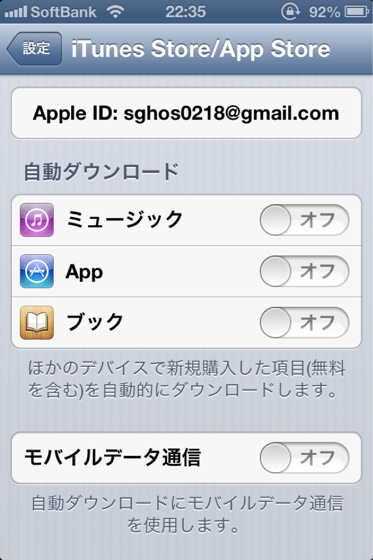
手動でやりましょう。むしろ手動の方が細かく管理できていいと思います。
7.iTunes Store/App Store のモバイルデータ通信をオフ
6. の画面で同時に設定できます。全てオフにしたくない場合は、せめてこちらだけでもオフにしておくと 3G 接続時の通信を止められます。
8.MMSメッセージをオフ
設定>メッセージ>MMSメッセージ
コレをオフにする事で、バッテリー消費が随分改善された例もあるようです。
MMSメールアドレスを利用する必要がなければオフにしておきます。
9.自動ロックを1分に
設定>一般>自動ロック
基本的な事ですが、放置状態から自動ロックするまでの時間は短いに超したことはありません。問題なければ基本的には1分に。
10.bluetooth をオフ
設定>Bluetooth
利用しない時はオフにしておくとバッテリー消費を防ぐ事はもちろん、Wi-Fi の干渉を予防できます。
11.液晶の明るさを限界まで下げる
設定>明るさ/壁紙
やはり基本的な事ですが、液晶パネルを発光させる事が一番バッテリーを消費します。暗めに設定しておくことで消費を抑えることができます。
12.Spotlight検索の内容を見直す
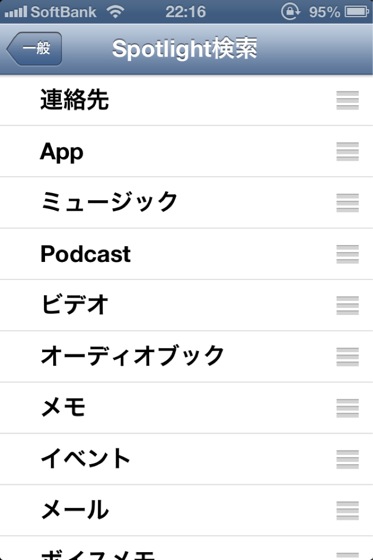
設定>一般>Spotlight検索
検索対象を選択できます。必要のない項目はチェックマークを外します。利用していない方は全て外しておいてもいいでしょう。
バッテリーが激しく減る症状を改善したい場合
上記の項目をチェックして頂きたい事はもちろんですが、iOS のバグなどによって生じている不具合である場合もあります。
Safariの暴走
iOS 6 リリース当初には以下のような記事も書きました。
iOS 6 にアップデートした iPhone 4/4S でバッテリーが異常に減る事象が発生中 一時的な対処法アリ | ハヤクユケ
Safari の暴走によるバッテリー消費らしいですが、このケースの場合は
1.ホームボタン2回押しでマルチタスクバーを出し
2.Safariを終了させる
3.ホームボタンとスリープボタンを長押しして再起動
といった形で一時的に症状を改善できるようです。(iOS 6.0.1 で修正されているのではないかと思うのですが…)
原因が分からない場合
故障の可能性がありますが、修理に出す前に一通りのことはやっておきたいものです。
1.iPhone の再起動
2.iPhone をバックアップから復元
3.iPhone を工場出荷状態へ戻し、バックアップから復元
4.iPhone を工場出荷状態へ戻し、新しい iPhone として登録
これらを一通り実施しても症状が改善されない場合は、故障の確率が高いと思われます。
上記内容を実施したことを Apple のサポートへ連絡し、修理を依頼しましょう。
因みにボクは 4. までやってようやく正常に戻りました(‘A`)
まとめ
今回書いた内容は特に 3G 接続時(外出時)のバッテリー消費を抑える為の設定が殆どです。
利用状況によっては効果の無い物も含まれるかと思いますが、設定しても差し支えなさそうなものは是非参考にしてみて下さい。




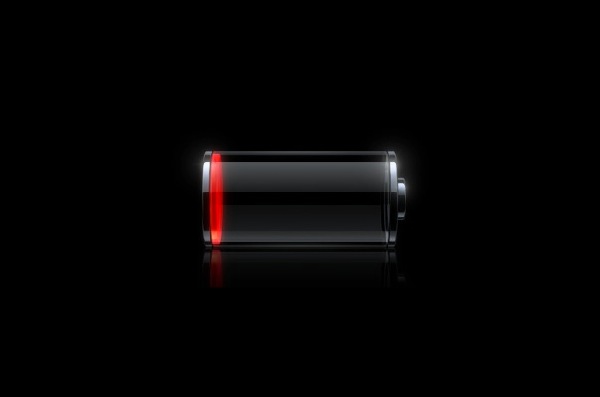
コメント